multisim10分析工具使用指南
multisim10分析工具使用指南
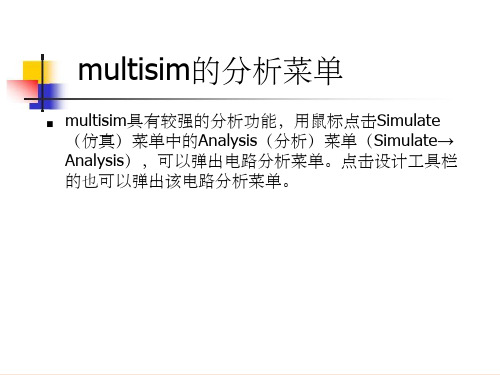
瞬态分析(Transient Analysis...)
瞬态分析是指对所选定的电路节点的时域响应。即观 察该节点在整个显示周期中每一时刻的电压波形。在 进行瞬态分析时,直流电源保持常数,交流信号源随 着时间而改变,电容和电感都是能量储存模式元件。
用鼠标点击Simulate→Analysis→Transient Analysis..., 将弹出Transient Analysis对话框,进入瞬态分析状态, Transient Analysis对话框如图1.6.5所示。Transient Analysis对话框有Analysis Parameters、Output、 Analysis Options和Summary 4个选项,其中Output、 Analysis Options和Summary 3个选项与直流工作点分 析的设置一样,下面仅介绍Analysis Parameters选项。
multisim的分析菜单
multisim具有较强的分析功能,用鼠标点击Simulate (仿真)菜单中的Analysis(分析)菜单(Simulate→ Analysis),可以弹出电路分析菜单。点击设计工具栏 的也可以弹出该电路分析菜单。
直流工作点分析(DC Operating Point...)
结果。
ቤተ መጻሕፍቲ ባይዱ
交流分析(AC Analysis...)
交流分析用于分析电路的频率特性。需先选定被分析的电路节点, 在分析时,电路中的直流源将自动置零,交流信号源、电容、电 感等均处在交流模式,输入信号也设定为正弦波形式。若把函数 信号发生器的其它信号作为输入激励信号,在进行交流频率分析 时,会自动把它作为正弦信号输入。因此输出响应也是该电路交 流频率的函数。
中: (1)设置单位时间内的采样点数 点击Minimum number of time points,可以设置单位时间内的采样点数。 (2)设置最大的采样时间间距 点击Maximum time step(TMAX),可以设置最大的采样时间间距。 (3)设置分析的时间步长 点击Generate time steps automatically,由程序自动决定分析的时间步
Multisim10高级分析命令

点击Simulate按钮,测试结果如图所示。测试结果给出电路各个节点的 电压值。根据这些电压的大小,可以确定该电路的静态工作点是否合理。 如果不合理,可以改变电路中的某个参数,利用这种方法,可以观察电 路中某个元件参数的改变对电路直流工作点的影响。
二. 交流分析(AC Analysis...)
在实际仿真时必须指定具体的节点或支路,否则仿真就没有了目标,会出 现“在仿真之前必须指出输出变量”的指示。输出变量可以是一至多个不 等。
点击该栏下的 Filter Unselected Variables按钮,可 以增加一些变量。点击此按钮,弹出Filter nodes对 话框,如图所示,该对话框有 3个选项: 选择Display internal nodes选项 显示内部节点, 选择Display submodules选项显示子模型的节点, 选择Display open pins选项显示开路的引脚。
一、直流工作点分析 (DC Operating Point...)
直流工作点分析也称静态工作点分析,电路的直流分析是 在电路中电容开路、电感短路时,计算电路的直流工作点, 即在恒定激励条件下求电路的稳态值。 在电路工作时,无论是大信号还是小信号,都必须给半导 体器件以正确的偏置,以便使其工作在所需的区域,这就 是直流分析要解决的问题。了解电路的直流工作点,才能 进一步分析电路在交流信号作用下电路能否正常工作。求 解电路的直流工作点在电路分析过程中是至关重要的。 在进行直流工作点分析时,电路中的交流源将被置零,电 容开路,电感短路。用鼠标点击Simulate→ Analysis→DC Operating Point...,将弹出DC Operating Point Analysis对 话框,进入直流工作点分析状态。如图2.3.1所示,DC Operating Point Analysis对话框有Output、Analysis Options和Summary 3个选项,分别介绍如下:
Multisim10虚拟仪器仪表的使用
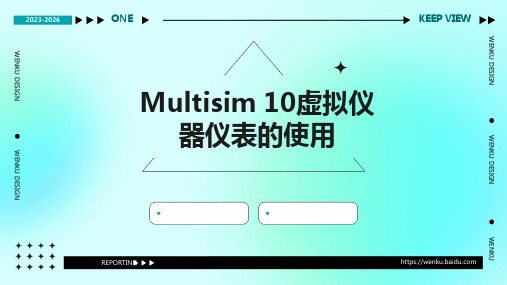
PART 01
Multisim 10软件介绍
软件特点与优势
真实模拟
丰富的元件库
Multisim 10提供了高精度的模拟环境,能 够真实地模拟电路的工作状态。
软件内置了丰富的元件库,包括各种电子 元件、集成电路和虚拟仪器仪表等,方便 用户进行电路设计和仿真。
强大的分析功能
易用性
Multisim 10提供了多种电路分析功能,如 直流分析、交流分析、瞬态分析等,能够 帮助用户深入了解电路的性能。
点击运行按钮,观察信号 接收元件的反应。
虚拟万用表
在工具栏上选择虚拟万用 表。
在万用表上选择测量类型 (电压、电流、电阻等)。
将万用表的探针连接到电 路中的测量点。
点击运行按钮,观察测量 结果在万用表上显示。
虚拟逻辑分析仪
在工具栏上选择虚拟逻辑分 析仪。
04
点击运行按钮,观察逻辑信 号在逻辑分析仪上显示。
问题描述
仪器仪表操作不灵敏或响应慢 。
解决方案
检查计算机性能,确保满足软 件运行要求;关闭其他占用资
源的程序。
电路仿真与分析问题
问题描述
电路仿真结果不准确或不收敛。
问题描述
电路分析功能无法正常使用。
ABCD
解决方案
检查电路元件参数设置,确保符合实际应用;调 整仿真参数,如时间步长、仿真精度等。
解决方案
电路图检查与修改
提供电路图检查工具,帮助用户发现错误并进行 修正,同时支持对电路图的编辑和修改。
PART 04
实际应用案例
模拟电路实验
模拟电路实验是使用Multisim 10进行实际应用的重要案例之一。 通过在虚拟环境中搭建和测试模拟电路,用户可以深入了解电路 的工作原理和性能。
Multisim10_基本操作分析

16
4. 元器件特性参数 双击该元器件,在弹出的元器件特性对话框中,可以设置或 编辑元器件的各种特性参数。元器件不同每个选项下将对应不
同的参数。
例如:NPN三极管的选项为:
Label -- 标识
Value -- 数值
Display -- 显示
Fault -- 故障
17
1.2.2 电路图 选择菜单Options→Sheet Properties选项选项 ,出现如图所示的对 话框,每个选项下又有各自不同的对话内容,用于设置与电路显 示方式相关的选项。
14
1.2 Multisim 10电路创建
1.2.1 元器件 1. 选择元器件 在元器件栏中单击要选择的元器件库图标,打开该元器件 库。在屏幕出现的元器件库对话框中选择所需的元器件,常用 元器件库有13个:信号源库、基本元件库、二极管库、晶体管 库、模拟器件库、TTL数字集成电路库、CMOS数字集成电路
25
2. Edit(编辑)菜单
撤销最近一次操作 重复最近一次操作 剪贴所选内容 复制所选内容 粘贴所选内容 删除所选内容 选中当前全部电路图 删除多页面电路文件中的某一页电路文件 将剪贴板中的电路图作为一个子电路放到指定位置上 查找电路图中的元器件 图形注释选项 改变电路图中所选元器件和注释的叠放次序 指定所选的层为注释层 层设置 对元器件进行旋转、翻转操作 设置电路图标题栏位置 编辑元器件符号或标题栏 字体设置 表单编辑 编辑与电路有关的问题 打开属性对话框
以应用快捷键或工具栏的图标进行快捷操作。
6
任务一
请创建一个新原理图文件,以 amp.msm10命名,并保存在E盘,以自己 姓名命名的文件夹中。 尝试建立一个项目,为其添加原理图文件。
Multisim10基本操作
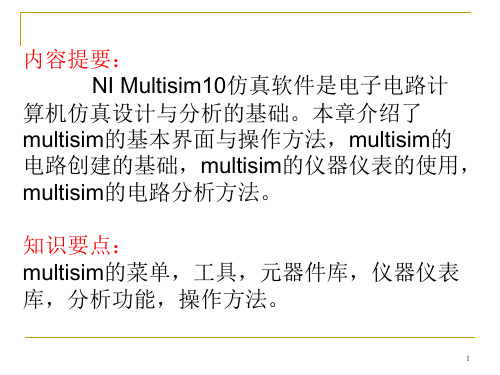
NI Multisim10的虚拟测试仪器仪表种类齐全,有 一般实验用的通用仪器,如万用表、函数信号发生 器、双踪示波器、直流电源;而且还有一般实验室 少有或没有的仪器,如波特图仪、字信号发生器、 逻辑分析仪、逻辑转换器、失真仪、频谱分析仪和 网络分析仪等。 NI Multisim10具有较为详细的电路分析功能,可 以完成电路的瞬态分析和稳态分析、时域和频域分 析、器件的线性和非线性分析、电路的噪声分析和 失真分析、离散傅里叶分析、电路零极点分析、交 直流灵敏度分析等电路分析方法,以帮助设计人员 分析电路的性能。工具栏 元器件栏Fra bibliotek菜单栏
仪器仪表 栏 状态栏 电路工作区
8
1.1.2 Multisim 10菜单栏 菜单栏
11个菜单栏包括了该软件的所有操作命令。从左至右为: File(文件)、Edit(编辑)、View(窗口)、Place(放置)、 Simulate(仿真)、Transfer(文件输出)、Tools(工具)、 Reports(报告)、Options(选项)、Window(窗口)和Help (帮助)。
26
2)Channel A(通道 ) ) (通道A) Scale(量程):通道A的Y轴电压刻度设置。 Y position(Y轴位置):设置Y轴的起始点位置,起始点为 0表明Y轴和X轴重合,起始点为正值表明Y轴原点位置向上移, 否则向下移。 触发耦合方式:AC(交流耦合)、0(0耦合)或DC(直流 耦合),交流耦合只显示交流分量,直流耦合显示直流和交流 之和,0耦合,在Y轴设置的原点处显示一条直线。 3)Channel B(通道 ) ) (通道B) 通道B的Y轴量程、起始点、耦合方式等项内容的设置与通 道A相同。
31
调整纵轴幅值测试范围的 初值I和终值F,调整相频特性 纵轴相位范围的初值I和终值F。 幅频特性曲线 打开仿真开关,点击幅频 特性在波特图观察窗口可以看 到幅频特性曲线;点击相频特 性可以在波特图观察窗口显示 相频特性曲线 。 相频特性曲线
Multisim10的基本操作与介绍
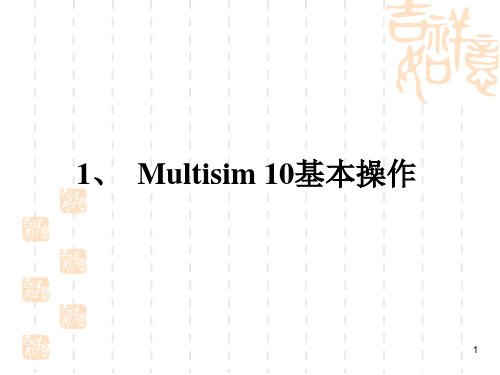
菜单栏 元件工具栏 标准工具栏 使用中元件列表 仿真开关
状态栏
设计管理窗口
数据表格栏 栏
仿真工作平台
虚拟仪器工具栏
5
1.1.2 文件基本操作
与Windows常用的文件操作一样,Multisim8中也有:
New--新建文件、Open--打开文件、Save--保存文件、Save
As--另存文件、Print--打印文件、Print Setup--打印设置和Exit--
15
4. 元器件特性参数 双击该元器件,在弹出的元器件特性对话框中,可以设置或 编辑元器件的各种特性参数。元器件不同每个选项下将对应不
同的参数。
例如:NPN三极管的选项为:
Label -- 标识
Value -- 数值
Display -- 显示
Fault -- 故障
16
1.2.2 电路图 选择菜单Options→Sheet Properties选项选项 ,出现如图所示的对 话框,每个选项下又有各自不同的对话内容,用于设置与电路显 示方式相关的选项。
25
3. View(窗口)菜单
全屏显示电路窗口 显示子电路或者分层电路的父节点 放大电路窗口 缩小电路窗口 放大所选区域 显示完整电路图 按所设倍率放大 以所选电路部份为中心进行放大 显示栅格 显示电路边界 显示图纸边界 显示标尺
11个菜单栏包括了该软件的所有操作命令。从左至右为:
File(文件)、Edit(编辑)、View(窗口)、Place(放置)、
Simulate(仿真)、MCU (微控制器)、 Transfer(文件输出)、 Tools(工具)、Reports(报告)、Options(选项)、Window (窗口)和Help(帮助)。
Multisim10教程(强烈推荐给初学者)
Multisim 10简明教程一1、启动操作,启动Multisim10以后,出现以下界面,如图1所示。
图12、Multisim 10打开后的界面如图2所示:主要有菜单栏,工具栏,缩放栏,设计栏,仿真栏,工程栏,元件栏,仪器栏,电路图编辑窗口等部分组成。
图23、选择文件/新建/原理图,即弹出图3所示的主设计窗口。
图3二、Multisim10常用元件库分类图11.点击“放置信号源”按钮,弹出对话框中的“系列”栏如图2所示。
图2(1). 选中“电源(POWER_SOURCES)”,其“元件”栏下内容如图3所示:图3(2). 选中“信号电压源(SIGNAL_VOLTAGE_SOURCES)”,其“元件”栏下内容如图4所示:图4(3). 选中“信号电流源(SIGNAL_CURRENT_SOURCES)”,其“元件”栏下内容如图5所示:图5(4). 选中“控制函数块(CONTROL_FUNCTION_BLOCKS)”,其“元件”栏下内容如图6所示:图6(5). 选中“电压控源(CONTROLLED_VOLTAGE_SOURCES)”,其“元件”栏下内容如图7所示:图7(6). 选中“电流控源(CONTROLLED_CURRENT_SOURCES)”,其“元件”栏下内容如图8所示:图82. 点击“放置模拟元件”按钮,弹出对话框中“系列”栏如图9 所示。
图9(1). 选中“模拟虚拟元件(ANALOG_VIRTUAL)”,其“元件”栏中仅有虚拟比较器、三端虚拟运放和五端虚拟运放3个品种可供调用。
(2). 选中“运算放大器(OPAMP)”。
其“元件”栏中包括了国外许多公司提供的多达4243种各种规格运放可供调用。
(3). 选中“诺顿运算放大器(OPAMP_NORTON)”,其“元件”栏中有16种规格诺顿运放可供调用。
(4). 选中“比较器(COMPARATOR)”,其“元件”栏中有341种规格比较器可供调用。
(5). 选中“宽带运放(WIDEBAND_AMPS)”其“元件”栏中有144种规格宽带运放可供调用,宽带运放典型值达100MHz,主要用于视频放大电路。
第1章multisim10基本操作
第5章 Multisim10及其使用Multisim 10作为一款电子电路仿真软件,提供了全面集成化的设计环境,完成从原理图设计输入、电路仿真分析到电路功能测试等工作。
当改变电路连接或改变元件参数进行电路仿真时,可以清楚地观察到各种变化对电路性能的影响。
5.1基本界面及设置一、基本界面5-1-1 主界面Multisim的主界面如图5-1-1,界面如同一个实际的电子实验台。
屏幕中央区域最大的窗口就是电路工作区,在电路工作区上可将各种电子元器件和测试仪器连接成实验电路。
电路工作窗口上方是菜单栏、工具栏。
从菜单栏可以选择电路连接、实验所需的各种命令。
工具栏包含了常用的操作命令按钮。
通过鼠标操作即可方便地使用各种命令和实验设备。
电路工作区两边是元器件栏和仪器仪表栏。
元器件栏存放着各种电子元器件,仪器仪表栏存放着各种测试仪器仪表,用鼠标操作可以很方便地从元器件或仪器库中选取实验所需的各种元器件及仪器、仪表,放到电路工作区连接成实验电路。
状态栏显示当前操作以及鼠标所指条目的有用信息。
按下电路工作窗口的上方的“启动/停止”开关或“暂停/恢复”按钮可以方便地控制实验的进程。
菜单栏主要包含内容及功能如下:1、View菜单:提供了全屏显示,缩放基本操作,以及绘制电路工作区的显示方式,扩展条、工具栏、电路的文本描述、工具栏是否显示等;2、Place菜单:在编辑窗口中放置节点、元器件、总线、输入/输出端、文本、子电路等对象;3、MCU菜单:提供了带有微控制器的嵌入式电路仿真功能;4、Simulate菜单:提供启停电路仿真和仿真所需的各种仪器仪表,提供对电路的各种分析方法,设置仿真环境及PSPICE、VHDL等仿真操作;5、Transfer菜单:将所搭电路的各种数据与Ultiboard10的数据互传互送的功能;6、Tools菜单:用于创建、编辑、复制、删除元件;7、ptions菜单:对程序的运行和界面进行设置。
二、界面设置使用Multisim10前,应先对Multisim10界面进行设置。
multisim10仪表使指南
1. 仪器的选用与连接 (1)仪器选用 从仪器库中将所选用的仪器图标,用鼠标将它“拖放” 到电路工作区即可,类似元器件的拖放。 (2)仪器连接 将仪器图标上的连接端(接线柱)与相应电路的连接 点相连,连线过程类似元器件的连线。
2. 仪器参数的设置 (1)设置仪器仪表参数 双击仪器图标即可打开仪器面板。可以用鼠标操作仪 器面板上相应按钮及参数设置对话窗口的设置数据。 (2)改变仪器仪表参数 在测量或观察过程中,可以根据测量或观察结果来改 变仪器仪表参数的设置,如示波器、逻辑分析仪等。
仪器仪表的使用
1.5.1仪器仪表的基本操作 multisim的仪器库存放有数字多用表、函数信号发生器、 示波器、波特图仪、字信号发生器、逻辑分析仪、逻 辑转换仪、瓦特表、失真பைடு நூலகம்分析仪、网络分析仪、频 谱分析仪11种仪器仪表可供使用,仪器仪表以图标方 式存在,每种类型有多台,仪器仪表库的图标及功能 如图1.2.5所示。
2. 示波器输入通道(Channel A/B)的设置 (1)Y轴刻度 Y轴电压刻度范围从1fV/Div~1000TV/Div,可以根 据输入信号大小来选择Y轴刻度值的大小,使信号波形 在示波器显示屏上显示出合适的幅度。 (2)Y轴位置(Y position) Y轴位置控制Y轴的起始点。当Y的位置调到0时, Y轴 的起始点与X轴重合,如果将Y轴位置增加到1.00,Y轴 原点位置从X轴向上移一大格,若将Y轴位置减小到期 一1.00,Y轴原点位置从X轴向下移一大格。Y轴位置的 调节范围从一3.00~+3.00。改变A、B通道的Y轴位置 有助于比较或分辨两通道的波形。
数字多用表(Multimeter)
multisim10使用指南
multisim菜单栏
multisim10有12个主菜单,如图1.2.2所示,菜单中提 供了本软件几乎所有的功能命令。
1. File(文件)菜单 File(文件)菜单提供19个文件操作命令,如打开、保 存和打印等, File菜单中的命令及功能如下: New:建立一个新文件。 Open:打开一个己存在的*.msm10、*.msm9、 *.msm8、*.msm7、*.ewb或*.utsch等格式的文 件。 Close:关闭当前电路工作区内的文件。 Close All:关闭电路工作区内的所有文件。 Save:将电路工作区内的文件以 *.msm10的格式存 盘。 Save as:将电路工作区内的文件另存为一个文件,仍 为 *.msm10格式。
4. Place(放置)菜单 Place(放置)菜单提供在电路工作窗口内放置元件、 连接点、总线和文字等17个命令, Place菜单中的命令 及功能如下: Component:放置元件。 Junction:放置节点。 Wire:放置导线。 Bus:放置总线。 Connectors:放置输入/输出端口连接器。 New Hierarchical Block:放置层次模块。 Replace Hierarchical Block:替换层次模块。
NI Multisim 10易学易用,便于电子信息、通信工程、 自动化、电气控制类专业学生自学、便于开展综合性 的设计和实验,有利于培养综合分析能力、开发和创 新的能力。 本章仅对NI Multisim 10教育版进行介绍。
multisim的基本界面
1.2.1 multisim的主窗口 点击“开始”→“程序”→“ National Instruments” →“Circuit Design Suite 10.0”→“multisim”,启动 multisim10,可以看到图1.2.1所示的multisim的主窗口。
- 1、下载文档前请自行甄别文档内容的完整性,平台不提供额外的编辑、内容补充、找答案等附加服务。
- 2、"仅部分预览"的文档,不可在线预览部分如存在完整性等问题,可反馈申请退款(可完整预览的文档不适用该条件!)。
- 3、如文档侵犯您的权益,请联系客服反馈,我们会尽快为您处理(人工客服工作时间:9:00-18:30)。
3. More Options区 在More Options区中: 选择Set initial time step选项,可以由用户自行确定起 始时间步,步长大小输入在其右边栏内。如不选择, 则由程序自动约定。 选择Estimate maximum time step based on net list, 根据网表来估算最大时间步长。 4. Reset to default按钮 点击Reset to default按钮,即可恢复默认值。 5. Simulate按钮 按下“Simulate”(仿真)按钮,即可在显示图上获得 被分析节点的瞬态特性波形。
2.默认值恢复 点击Reset to default按钮,即可恢复默认值。 3. 仿真分析 按下 “Simulate”(仿真)按钮,即可在显示图上获得被分析节点 的频率特性波形。交流分析的结果,可以显示幅频特性和相频特 性两个图。如果用波特图仪连至电路的输入端和被测节点,同样 也可以获得交流频率特性。 在对模拟小信号电路进行交流频率分析的时候,数字器件将被视 为高阻接地。
点击该栏下的 Filter Unselected Variables按钮,可以增加一些变 量。点击此按钮,弹出Filter nodes对话框,如图1.6.2所示,该对 话框有 3个选项, 选择Display internal nodes选项 显示内部节点, 选择Display submodules选项显示子模型的节点,选择Display open pins选项显示开路的引脚。
瞬态分析(Transient Analysis...)
瞬态分析是指对所选定的电路节点的时域响应。即观 察该节点在整个显示周期中每一时刻的电压波形。在 进行瞬态分析时,直流电源保持常数,交流信号源随 着时间而改变,电容和电感都是能量储存模式元件。 用鼠标点击Simulate→Analysis→Transient Analysis..., 将弹出Transient Analysis对话框,进入瞬态分析状态, Transient Analysis对话框如图1.6.5所示。Transient Analysis对话框有Analysis Parameters、Output、 Analysis Options和Summary 4个选项,其中Output、 Analysis Options和Summary 3个选项与直流工作点分 析的设置一样,下面仅介绍Analysis Parameters选项。
2. Parameters区 在Parameters区可以对时间间隔和步长等参数进行设置。 Start time窗口:设置开始分析的时间。 End time窗口:设置结束分析的时间。 点击Maximum time step settings,可以设置分析的最大时间步长。其 中: (1)设置单位时间内的采样点数 点击Minimum number of time points,可以设置单位时间内的采样点数。 (2)设置最大的采样时间间距 点击Maximum time step(TMAX),可以设置最大的采样时间间距。 (3)设置分析的时间步长 点击Generate time steps automatically,由程序自动决定分析的时间步 长。
multisim的分析菜单
multisim具有较强的分析功能,用鼠标点击Simulate (仿真)菜单中的Analysis(分析)菜单(Simulate→ Analysis),可以弹出电路分析菜单。点击设计工具栏 的也可以弹出该电路分析菜单。
直流工作点分析(DC Operating Point...)
在进行直流工作点分析时,电路中的交流源将被置零, 电容开路,电感短路。用鼠标点击Simulate→ Analysis→DC Operating Point...,将弹出DC Operating Point Analysis对话框,进入直流工作点分析 状态。如图1.6.1所示,DC Operating Point Analysis对 话框有Output、Analysis Options和Summary 3个选项, 分别介绍如下:
图1.6.1 DC Operating Point Analysis对话框
1. Output对话框 Output对话框用来选择需要分析的节点和变量。 (1)Variables in Circuit栏 在Variables in Circuit栏中列出的是电路中可用于分析的节点和变 量。点击 Variables in circuit窗口中的下箭头按钮,可以给出变量 类型选择表。在变量类型选择表中: 点击Voltage and current选择电压和电流变量。 点击Voltage选择电压变量。 点击 Current选择电流变量。 点击Device/Model Parameters 选择元件/模型参数变量。 点击All variables选择电路中的全部变量。
(3)Selected variables for analysis栏 在Selected variables for analysis栏中列出的是确定需 要分析的节点。默认状态下为空,用户需要从 Variables in circuit栏中选取,方法是:首先选中左边 的 Variables in circuit栏中需要分析的一个或多个变量, 再点击 Plot during simulation按钮,则这些变量出现 在 Selected variables for analysis栏中。如果不想分析 其中已选中的某一个变量,可先选中该变量,点击 Remove按钮即将其移回Variables in circuit栏内。 Filter Selected Variables筛选Filter Unselected Variables已经选中并且放在 Selected variables for analysis栏的变量。
傅里叶分析(Fourier Analysis...)
傅里叶分析方法用于分析一个时域信号的直流分量、基频分量和 谐波分量。即把被测节点处的时域变化信号作离散博里叶变换, 求出它的频域变化规律。在进行傅里叶分析时,必须首先选择被 分析的节点,一般将电路中的交流激励源的频率设定为基频,若 在电路中有几个交流源时,可以将基频设定在这些频率的最小公 因数上。譬如有一个10.5kHz和一个7kHz的交流激励源信号,则 基频可取0.5kHz。 用鼠标点击Simulate→Analysis→Fourier Analysis...,将弹出 Fourier Analysis对话框,进入傅里叶分析状态, Fourier Analysis对 话框如图1.6.6所示。Fourier Analysis对话框有Analysis Parameters、Output、Analysis Options和Summary 4个选项,其 中Output、Analysis Options和Summary 3个选项与直流工作点分 析的设置一样,下面仅介绍Analysis Parameters选项。
图1.6.5 Transient Analysis对话框
在 Analysis Parameters对话框中: 1. Initial conditions区 在Initial conditions区中可以选择初始条件。 点击Automatically determine Initial conditions,由程序自动设置 初始值。 点击Set to zero,初始值设置为0。 点击User defined,由用户定义初始值。 点击Calculate DC operating point,通过计算直流工作点得到的 初始值。
2. Analysis Options对话框 Analysis Options对话框如图1.6. 3所示。在Analysis Options对话框中包含有SPICE Options区和Other Options区。Analysis Options对话框用来设定分析参数, 建议使用默认值。 如果选择Use Custom Settings,可以用来选择用户 所设定的分析选项。可供选取设定的项目已出现在下 面的栏中,其中大部分项目应该采用默认值,如果想 要改变其中某一个分析选项参数,则在选取该项后, 再选中下面的Customize选项。选中Customize选项将 出现另一个窗口,可以在该窗口中输入新的参数。点 击左下角的Restore to Recommended Settings按钮, 即可恢复默认值。
在Frequency Parameters对话框中:
1. 参数设置 在Frequency Parameters参数设置对话框中,可以确定分析的起 始频率、终点频率、扫描形式、分析采样点数和纵向坐标 (Vertical scale)等参数。其中: 在Start frequency窗口中,设置分析的起始频率,默认设置为1Hz。 在Stop frequency(FSTOP)窗口中,设置扫描终点频率,默认 设置为10GHz。 在Sweep type窗口中,设置分析的扫描方式,包括 Decade(十 倍程扫描)和 Octave(八倍程扫描)及Linear(线性扫描)。默 认设置为十倍程扫描(Decade选项),以对数方式展现。 在Number of points per decade窗口中,设置每十倍频率的分析 采样数,默认为10。 在Vertical Scale窗口中,选择纵坐标刻度形式:坐标刻度形式有 Decibel(分贝)、Octave(八倍)、Linear(线性)及 Logarithmic(对数)形式。默认设置为对数形式。
图1.6.3 Analysis Options对话框
3. Summary对话框 在Summary对话框中,给出了所有设定的参数和选项, 用户可以检查确认所要进行的分析设置是否正确。 4. 保存设置 点击OK按钮可以保存所有的设置。 5. 放弃设置 点击Cancel按钮即可放弃设置。 6. 进行仿真分析 点击Simulate按钮即可进行仿真分析,得到仿真分析 结果。
